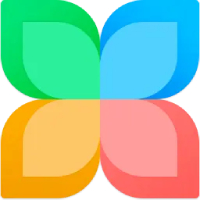很多人不知道IDM下载器如何使用任务调度?今日为你们带来的文章是IDM下载器如何使用任务调度的相关教程,还有不清楚小伙伴和小编一起去学习一下吧。
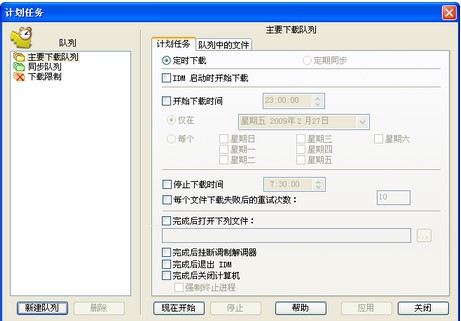
为每项方案调度探测/下载的时间或同步时间也是可行的。
如果您选择 “一次性探测/下载” 选项那么它将可能 (a) 仅探测一个站点并查找相匹配的文件或者(b) 探测一个站点并下载所有相匹配的文件,或者(b) 下载已选中的文件。
请注意:如果您需要有从频繁发生下载问题的站点下载多个文件,在 IDM 主窗口里使用 “开始队列” 按钮添加所需要的文件到 IDM 主列表并下载这些文件是更好的办法。这样的话 IDM 将无限制的开始重试下载文件。但是当您在抓取器里下载时,在假使它认为方案所做的全部事情已停止之后,抓取器只会在开始下载时做 2 次尝试。
您可以通过启用 “定期同步” 选项来为一个站点或已选中的文件调度定期同步。这样的话抓取器将会检查文件是否已发生更改,如果已更改,它将下载新的文件并替换它们。对于定期同步来说,调度程序将在抓取向导模式方案的第二步设置中启用 “覆盖现有的文件” 选项。
只要 “开始下载时间” 复选框已选中,方案将在指定的天数和时间段内开始。方案本身应该是关闭的,如果它已打开,它将是在主操作对话框中打开并且它应该已经被停止。运行一个方案,或者一个已打开任何阶段的方案向导,调度程序将不会运行。
如果您选择 “定期同步” ,它将可以在开始方案的许多时段内进行每个预定义的分钟/小时数字。调度程序将在 “停止下载时间” 选项里指定的时间段之前定期运行方案,或者在之前它未指定结束的天数。
如果您选中 “停止下载时间” 复选框并指定了一个时间段,那么它可能在指定时间内停止任何方案。注意:方案将会停止且不会受到 “开始下载时间” 复选框状态的影响。
在 IDM 调度程序主窗口中,当处理一个抓取方案之后,抓取程序可以让您挂起调制解调器,退出 Internet Download Manager,或完成后关闭计算机。但是抓取调度程序里,您也可以在处理一个抓取方案之后打开一个文件或运行一个程序。如果您想要完成抓取任务里运行的多个文件,您可以创建一个批处理 bat 文件并在 “完成后打开下列文件” 里指定它。请注意:在调度方案完成之后,IDM 将会等待 10 秒然后开始执行计划的操作直至完成。
下载限制
如果您想要配置您的因特网连接用法上的下载配额,您应该设置 IDM 下载限制。应对于一些有用的具有快速访问策略的种类连接 (如 Direcway,Direct PC,Hughes,等。)。 假定您设置 40MB/小时(或每4小时不超过 150MB)。IDM 将会下载它的最大值,然后在一个稍后的时间自动恢复。以这种方法您能以最大的可能速度下载大容量的文件。

保存调度程序更改
队列里的顺序和内容产生的更改应该立即保存。在您点击 “应用” 按钮或各自的 “应用” 按钮时,其他更改已保存,当您在队列之间移动或者当您关闭调度程序的对话框时更改将被保存。当您想要保存更改并仍然要在同一窗口看到同一队列,您应该使用 “应用” 按钮。
以上就是小编给大家带来的IDM下载器如何使用任务调度的全部内容,希望能够帮助到大家哦。